1、打开ps软件,打开一张图片。
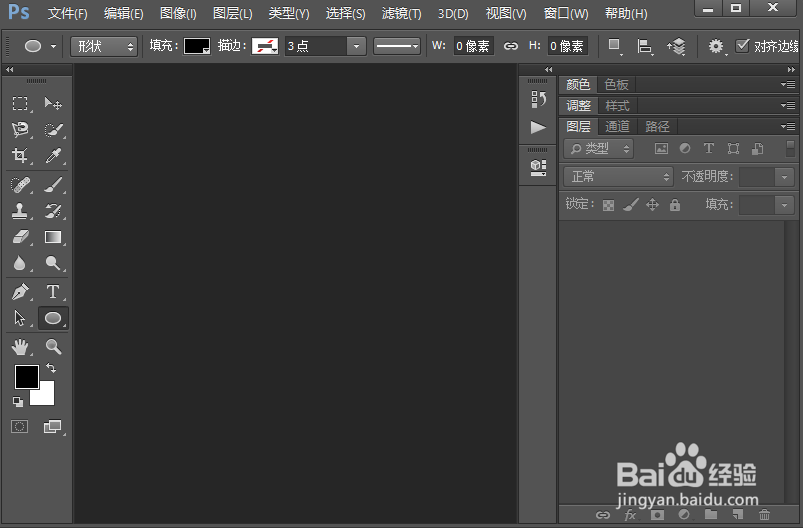
2、复制图层 0并命名为图层 0 拷贝;添加高斯模糊滤镜效果,参数如图所示。

3、设置渐隐高斯模糊,参数如图所示。

4、复制图层 0 拷贝并命名为图层 0 拷贝 2;把图层 0 拷贝 2的图层混合模式改为叠加,不獯骓窑嗔透明度调为10%。

5、复制图层 0 拷贝 2并命名为图层 0 拷贝 3;把图层 0 拷贝 3的图层混合模式改为点光。
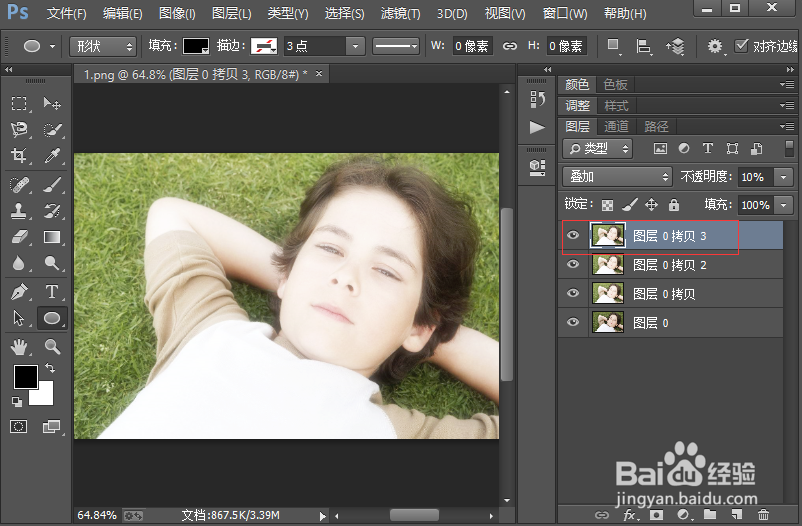
6、隐藏背景图层的显示;合并可见图层。

7、调整合并后的图层 0 拷贝 3的首先/饱和度,参数如图所示。

9、这样,我们就完成了对图片的调色,效果如图所示。
